本文詳解的講解了使用Pillow庫進(jìn)行圖片的簡單處理,使用PyCharm開發(fā)Python的詳細(xì)過程和各種第三方庫的安裝與使用。
目標(biāo)
1.熟悉Python的開發(fā)環(huán)境;
2.掌握Pillow庫的安裝方法;
3.熟悉Pillow庫的使用方法。
開始吧!
1、打開PyCharm,創(chuàng)建一個(gè)新的.py文件

2、配置環(huán)境
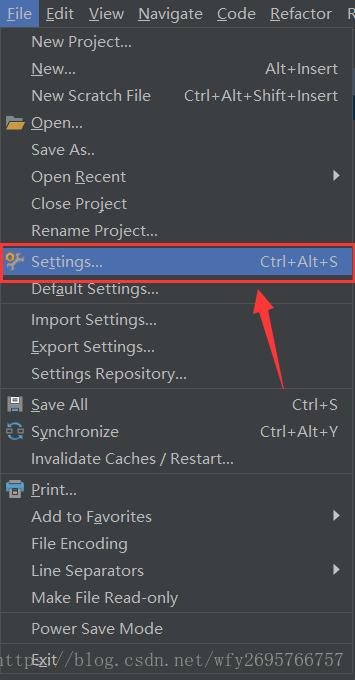




本文中使用Python3.6版本開發(fā) 點(diǎn)擊ok 2、庫的安裝使用
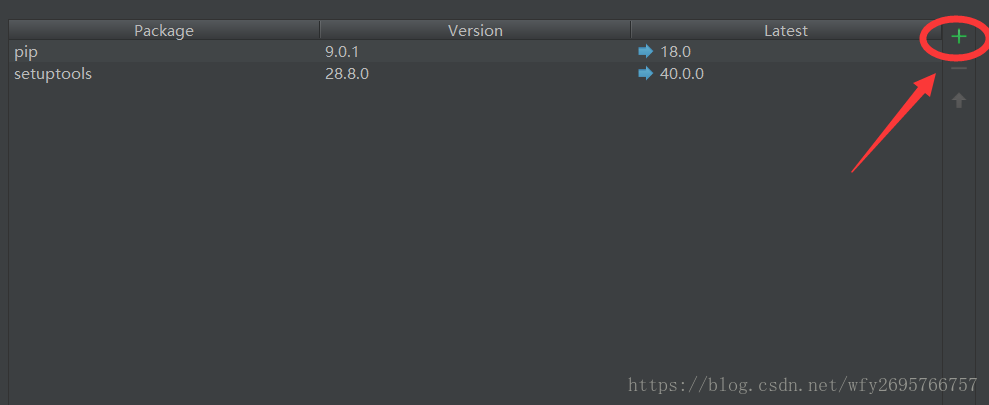

在搜索欄中輸入pillow,選中第一個(gè)pillow,然后安裝。

安裝完成!

此圖中我們看到pillow庫已配置成功。
3、PIL庫概述
PIL庫可以完成圖像歸檔和圖像處理兩方面功能需求:
(1)圖像歸檔:對(duì)圖像進(jìn)行批處理、生成圖像預(yù)覽、圖像格式轉(zhuǎn)換等;
(2)圖像處理:圖像基本處理、像素處理、顏色處理等。







4、代碼段
本次使用的圖片為:

絕對(duì)路徑為D:python作業(yè)dog.jpg
#圖片處理:
from PIL import Image
from PIL import ImageFilter
from PIL import ImageEnhance
img = Image.open("D:pythondog.jpg")
print(img.format) # 輸出圖片基本信息
print(img.mode)
print(img.size)
img_resize = img.resize((256,256)) # 調(diào)整尺寸
img_resize.save("dogresize.jpg")
img_rotate = img.rotate(45) # 旋轉(zhuǎn)
img_rotate.save("dogrotate.jpg")
om=img.convert("L") # 灰度處理
om.save("doggray.jpg")
om = img.filter(ImageFilter.CONTOUR) # 圖片的輪廓
om.save("dogcontour.jpg")
om = ImageEnhance.Contrast(img).enhance(20) # 對(duì)比度為初始的10倍
om.save("dogencontrast.jpg")
#更改圖片格式:
from PIL import Image
import os
filelist =["dog.jpg",
"dogcontour.jpg",
"dogencontrast.jpg",
"doggray.jpg",
"dogresize.jpg",
"dogrotate.jpg",
]
for infile in filelist:
outfile = os.path.splitext(infile)[0] + ".png"
if infile != outfile:
try:
Image.open(infile).save(outfile)
except IOError:
print ("cannot convert", infile)
鼠標(biāo)右鍵點(diǎn)擊運(yùn)行

運(yùn)行結(jié)果

到此這篇關(guān)于Python的Pillow庫進(jìn)行圖像文件處理(圖文詳解)的文章就介紹到這了,更多相關(guān)Python Pillow圖像處理內(nèi)容請(qǐng)搜索服務(wù)器之家以前的文章或繼續(xù)瀏覽下面的相關(guān)文章希望大家以后多多支持服務(wù)器之家!
原文鏈接:https://blog.csdn.net/wfy2695766757/article/details/81193370










